Cara Mengisi Billing Pajak Online
Salam
Teman-teman OPS seluruh Indonesia, selamat datang dan selamat bergabung dalam
web pendataan operator sekolah.
Pelaporan
Bantuan Operasional Sekolah yang sekarang ini sudah lebih canggih dalam hal
pembuatan SPJ dan pelaporannya yang ditunjang juga dengan aplikasi BOS atau
yang sudah familiar dengan sebutan ALPEKA BOS.
Baca Juga : Cara mengisi BOS Online (K7a)
Baca Juga : Cara mengisi BOS Online (K7a)
Perlu
diketahui pelaporan BOS sekarang sudah serba Online dibarengi dengan
pelaporan Pajak penggunaan dana BOS yang secara Online juga. Untuk itu setiap
operator sekolah harus mampu menggunakan fasilitas yang diberikan oleh
Direktorat Jendral Pajak lewat alamat link https://ssereg.pajak.go.id.
Berikut
akan kami uraikan bagaimana tata cara penggunaan atau pemanfaatan fasilitas
yang diberikan Direktorat Jendral Pajak dalam hal pelaporan pajak penggunaan
dana BOS di sekolah.
Langkah-langkah
Pengisian Billing Pajak secara Online :
- Kunjungi alamat https://ssereg.pajak.go.id.
- Masukkan NPWP, Nama (Otomatis terisi jika NPWP sudah dimasukkan), Email dan Nomor Kode yang tertera.
- klik pada tulisan Registrasi
- Masukkan data yang ada dalam kolom sesuai dengan data sekolah anda
- Cek email
- Masukkan User ID dan Pasword, maka akan muncul tampilan berikut : kolom NPWP-NAMA-ALAMAT-KOTA akan secara otomatis muncul jika berhasil registrasi. Kolom NOP dikosongi saja, kolom Jenis Pajak isikan sesuai dengan jenis pajak yang akan anda bayar, Jenis Setoran isikan setoran masa (100), kolom Masa Pajak isikan Pajak bulan yang anda bayarkan (contoh April s.d April; Nama Bulan harus sama karena kalau berbeda maka nantinya saat mencetak nomor Billingnya tidak akan keluar), Tahun Pajak isikan tahun pembayaran Pajak, No. SK kosongi saja (biarkan default), Kolom Mata Uang isikan Rupiah (Rp), Kolom Jumlah Setor isikan jumlah uang yang anda bayarkan. Jika sudah semua maka Klik Simpan.
- Sehingga akan muncul konfirmasi seperti gambar dibawah ini dan klik OK
- Muncul tampilan gambar dibawah yang menunjukkan inputan data pelaporan anda berhasil. Klik Terbitkan Kode Biling untuk memunculkan nomor kode billing sebagai bukti pembayaran. NB : Perlu diketahui jika pada kolom MASA PAJAK anda isikan bulan yang berbeda misalnya April s/d Mei, maka kolom “Terbitkan Kode Billing” tidak akan muncul dalam tampilan gambar
- Setelah anda Klik terbitkan kode Billing akan secara otomatis Muncul tampilan seperti dibawah ini, kemudian klik cetak
- Kemudian muncul tampilan dialog seperti berikut dan Klik OK
- Langkah terakhir cetak semua billing yang anda laporkan ke POS terdekat dengan membawa uang pembayaran pajak sesuai dengan jumlah yang anda inputkan ke dalam billing pajak online.
- Selesai
Bagaimana?
Mudah bukan? Kalau kita secara urut maka akan mudah dalam penggunaan fasilitas
ini. Jangan lupa ajarkan kemudahan ini kepada teman-teman Operator sekolah anda.
Untuk pertanyaan lebih lanjut silahkan tulis komentar dikolom yang disediakan.
Terima
Kasih
Semoga
Bermanfaat
Salam
OPS Indonesia

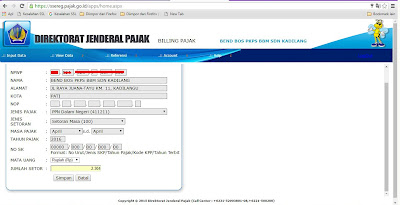
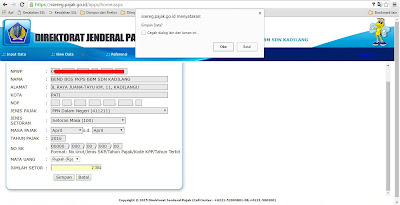
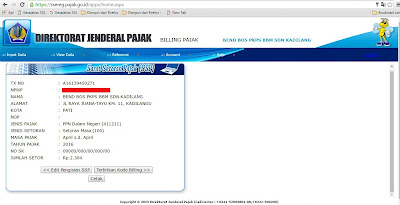


Hal yang tidak pernah terbayankan kini menjadi kenyataan dengan keluargaku,,,untuk AKI.NAWE kami ucapkan banyak terimakasih karna berkat bantuannya ALHAMDULILLAH keluarga kami bisa lepas dari hutang dan masalah,karna nomor “GHOIB”untuk pasang togel,hasil ritual KI NAWE meman benar2 merubah nasib kami hanya sekejap,dan disitulah aku berkesempatan kumpulkan uang untuk buka usaha kembali,karna baik rumah sudah disita,,warung makan jg sudah bangkrut,,tapi itu semua aku masih tetap bertahan hidup dengan anak istriku,,walau cuma kontrak tapi aku tetap bersabar dan akhirnya KI NAWE lah yang bisa merubah nasib kami..KI NAWE orang paling bersejarah kepada keluarga saya…!!! Kepada teman2 yang di lilit hutang dan ingin merubah nasib baik dari pada sekaran HBG: 085=218=379=259=AKI NAWE, Atau kunjungi situs PESUGIHAN DANA GAIB
ReplyDeletedengan penuh harapan INSYAH ALLAH pasti tercapai dan sudah terbukti.